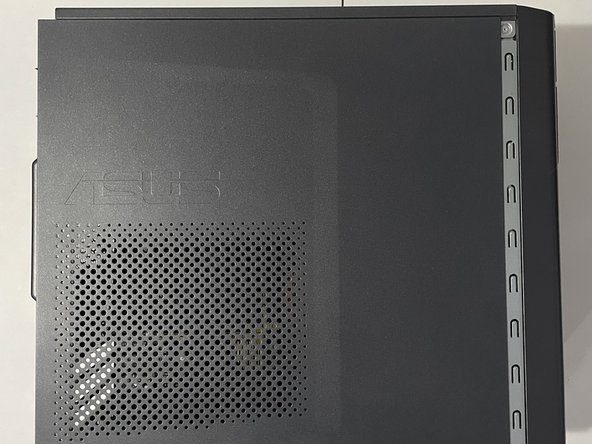Inleiding
RAM of systeemgeheugen is een belangrijk onderdeel van elke computer. Hoe meer geheugen je computer heeft, hoe meer taken deze kan uitvoeren. Hierdoor kan je computer zwaardere werklasten aan zonder vast te lopen of prestatieverlies te lijden.
Deze gids helpt je bij het vervangen van het RAM in je Asus M32BF desktop-pc, specifiek voor het model Asus M32BF-US002T.
Voordat je deze handleiding gebruikt, moet je ervoor zorgen dat je een compatibele RAM-stick in je computer installeert. Deze computer gebruikt specifiek DDR3 RAM. Als er naast DDR3 RAM wordt gebruikt, zullen de inkepingen op de ram-sleuf niet uitgelijnd zijn met de opening op de ram-stick, en als gevolg daarvan zal de ram niet goed in de sleuf passen.
Wat je nodig hebt
Volg deze instructies in omgekeerde volgorde om je apparaat weer in elkaar te zetten.
Volg deze instructies in omgekeerde volgorde om je apparaat weer in elkaar te zetten.
Annuleren: ik heb deze handleiding niet afgemaakt.
2 andere personen hebben deze handleiding voltooid.
Met dank aan deze vertalers:
100%
Toon Konings helpt ons de wereld te herstellen! Wil je bijdragen?
Begin met vertalen ›